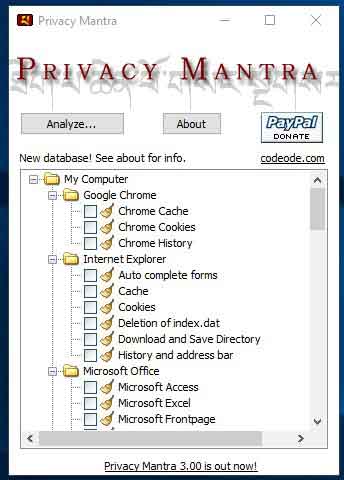Azzerare la cronologia dei siti visitati o, per meglio dire, cancellare la lista degli ultimi siti visitati dal browser è possibile farlo manualmente agendo sulle impostazioni dei vari browser. Ma perché “lavorare” quando ci sono dei programmini che fanno tutto per noi? Eccoli qua… due software funzionali al compito che debbono svolgere.
Un programmino facile e gratuito per Pc/Windows è senz’altro Privacy Mantra. Recatevi sul link a fondo paragrafo e scaricatelo. Il file di installazione si chiama privacymantra.exe, cliccate due volte l’eseguibile ed avviate l’installazione.
Durante l’installazione dovrete cliccare altre volte in una sequenza, vi sarà mostrata passo dopo passo: una volta terminato cliccate su Finish e si avvierà il programma mostrandovi la finestra dei comandi.
Una cosa certamente utile di questi programmini è che potrete selezionare tutti i browser con tutte le varie opzioni, infatti il software è capace di scansionare e cancellare tutte le tracce di utilizzo. Le voci che appaiono sono tutte riferite alle tracce che potreste aver lasciato, niente di più e nessun pericolo di cancellare qualcosa d’importante. Quindi mettete tranquillamente le spunte in tutti i quadratini e poi cliccate su Analyze affinché il software scansioni il Pc per compiere il proprio lavoro.
Effettuata la scansione verranno visualizzate le tracce (i siti web visitati), potrete eliminarli tutti o lasciare quelli “innocenti”. La scelta sarà vostra: vi basterà mettere il segno di spunta dove vi interessa. Un altro nuovo clic, questa volta su Clean e saranno eliminati definitivamente. (A proposito sulla questione “eliminare definitivamente” leggete l’importante postilla al termine dell’articolo, ne va davvero della vostra Privacy).
Download PrivacyMantra per Windows
Anche Free Privacy Eraser è gratuito e per Pc/Windows. Il software rimuove tutti i dati registrati sul computer durante le vostre navigazioni in Internet.
Andate sul sito dal link al termine del paragrafo e scaricate il file FPESetup.exe sul computer. Cliccate l’eseguibile e seguite la procedura d’installazione cliccando l’immancabile Finish al termine.
Una volta avviata la schermata principale di Free Privacy Eraser potrete vedere alla sinistra i vari browser installati sul computer in uso.
Si vedono perfettamente tutte le voci da spuntare, come ad esempio: i siti Recent Typed URLs (indirizzo dei siti visitati) , Cookies, Visited URL History (cronologia dei siti visitati), Temporary Internet Files (file temporanei) e altre voci che è inutile specificare.
Tutte queste voci si riferiscono esclusivamente alle tracce lasciate sul Pc e nient’altro. Quindi potrete tranquillamente selezionarli tutti nel caso siate indecisi o selezionarne solo alcuni se siete più esperti e sapete già quello che fate. Quindi dapprima cliccate su Test in basso per avviare la scansione e quindi visualizzerete quali dati saranno rimossi, infine un click sul tasto Clean per cancellarli.
Un suggerimento importante sulla privacy e i dati cancellati
Quest’ultimo paragrafo è molto importante, leggetelo con attenzione. Nel caso, per qualsiasi motivo, sia davvero importante per voi cancellare tutte le tracce di navigazione in Internet, non saltate queste ultime indicazioni.
I programmini sopra citati vanno bene per dare una “ripulita” al Pc, ma loro stessi possono lasciare “tracce” che un esperto potrebbe comunque recuperare con una analisi più approfondita del disco rigido. Quindi, il consiglio spassionato è, dopo aver usato i sopracitati programmi, di utilizzare il software gratuito e in italiano, CCleaner. Come spiegato nell’articolo guida in italiano a CCleaner, esiste nel programma stesso la voce (in Impostazioni) di Bonifica Drive. Questo comando cancellerà davvero tutti gli “spazi vuoti” del disco rigido eliminando, questa volta davvero definitivamente, le vostre tracce (e altre, vecchi file già cancellati, ma ancora reperibili).
Ultima raccomandazione: se siete in una rete aziendale (in ufficio o al lavoro) fate molta attenzione a ciò che fate in rete. Un buon amministratore di rete è capace di sapere e rintracciare tutti i siti che frequentate, in questo caso i programmini sopra elencati non serviranno a nulla perché l’amministratore avrà comunque accesso ai logs del server centrale. Potrebbe aiutarvi solo il sistema operativo anonimo Tails.
Un’altra informazione interessante, riguardo al tema di questo articolo, è senz’altro: aprire sempre i siti in incognito.